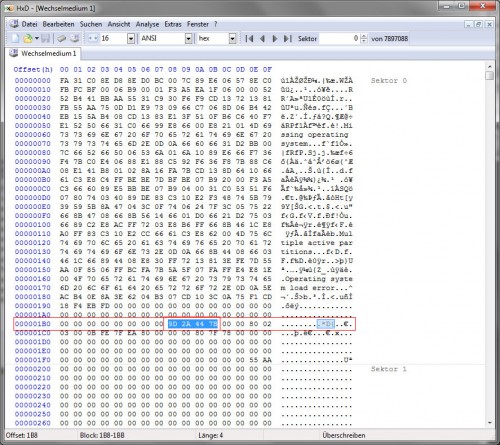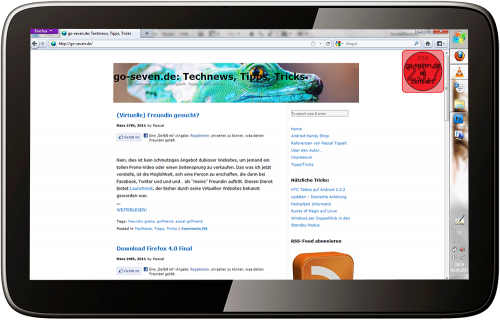RAM des WeTab vergößern / aufrüsten
[Anmerkung] Ich führe diese Umrüstung auch durch: HIER
In diesem Artikel soll es darum gehen, wie man den Arbeitsspeicher des WeTab aufrüstet. Dazu ist einwenig handwerkliches Geschick und eine ruhige Hand erforderlich.
Rechtliches Vorwort:
- Alle Änderungen, die ihr (eventuelle) an eurem System vornehmt, können eure Garantie beeinträchtigen, oder gar erlöschen lassen. Deshalb: Lest immer erst das GANZE Tutorial durch und entscheidet euch dann, ob ihr das Risiko eingehen wollt, oder es doch lieber lasst.
- Eventuelle Schäden die durch Missverständnis des Tutorials, ungenaue Ausführung oder anders entstanden sind, gehen aus EUER Konto, ich hafte für keine Fehler / Schäden an eurem Gerät.
Was kann ich aufrüsten?
Man kann den Arbeitsspeicher des WeTab auf maximal 2GB aufrüsten. Dazu ist ein RAM mit folgenden Eigenschaften von Nöten: SO DIMM 200-polig – 667 MHz ( PC2-5300 ).
Was brauche ich?
- RAM-Riegel
- Kleiner Kreutsschlitz Schraubendreher
Vorgehen
An dieser würde ich gern auf folgendes Video verweisen, da es den Sachverhakt am besten darstellt:
[youtube]http://www.youtube.com/watch?v=Z0gL1c39uHs[/youtube]
PT